Tons d'automne

Tutorial original aqui
Tutorial original creado por Vérone el 12 de octubre del 2017
Gracias a las traductoras que hacen viajar mis tutos por el mundo
Material
VERSION 1
Tube Mujer de Guismo
(coloreado por Vérone)
VERSION 2
Tube Mujer de Isa
Filtros:
Filtro Toadies
Filtro Neology
Filtro Eye Candy 5 Impact
Máscara en Google imágenes
Versión 1
Foto personal
Versión 2
Imagen en Google imágenes
Yo he usado una imagen de @Edwige_F
Foto de Almandoz_Lanz, hecha por Carlos Idoate.
Si quieres puedes ayudarte de la regla para situarte en la realización del tutorial
Marcador (Arrastra con el raton)

ETAPA 1 : el fondo
1.Elegir una imagen de otoño
Edición_ Copiar
2. Abrir una nueva imagen transparente de 900 x 600
Selecciones_ Seleccionar todo.
Edición_ Pegar en la selección
Selecciones_ Anular selección
3.Efectos_ Complementos_ Toadies_Weaver
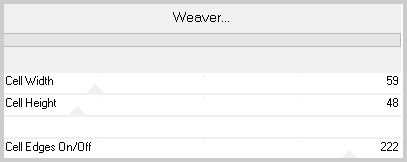
4.Efectos_ Efectos de Borde_ Realzar
5.Efectos_ Complementos_ Neology_Vasarely Mosaics
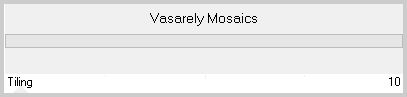
6.Edición_ Cortar
7.Activar la herramienta de selección_ Rectángulo_ Personalizada

Edición_ Pegar en la selección
Selecciones_ Anular selección
ETAPA 2 : el suelo
1.Capas_ Nueva capa de trama
Selecciones_ Seleccionar todo.
Activar el paisaje
Edición_ Copiar
Edición_ Pegar en la selección
Selecciones_ Anular selección
2.Efectos_ Complementos_ Neology_Blend Mosaic
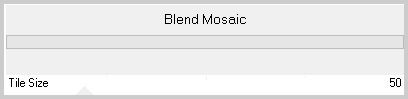
3.Efectos_ Efectos Geométricos_ Perspectiva Vertical
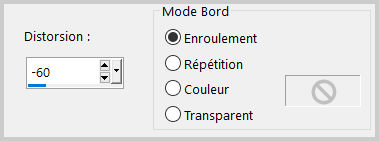
4.Edición_ Cortar
5.Activar la herramienta de selección_ Rectángulo_ Personalizada
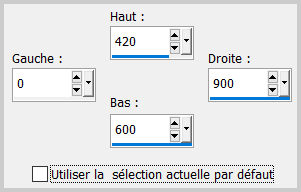
Edición _Pegar en la selección
Selecciones_ Anular selección
6.Capas_ Duplicar
7.Efectos_ Complementos_ Toadies_Picasso's Last World
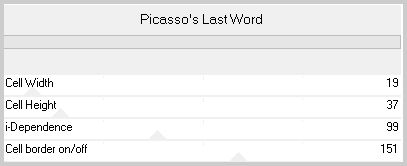
8.Capas_ Fusionar hacia abajo
ETAPA 3 : la máscara
1.Capas_ Nueva capa de trama
Selecciones_ Seleccionar todo.
Activar el paisaje
Edición_ Copiar
Edición_ Pegar en la selección
Selecciones_ Anular selección
Ajustar_ Desenfocar_ Desenfoque Gaussiano_ 50
2.Capas_ Nueva capa de máscara_ A partir de una imagen

Capas_ Fusionar grupo
3. Abrir el archivo con el material
Doble clic sobre el preset _extrude_vjf_papillons para instalarlo
(si has hecho ya los tutoriales anteriores de misterio lo tendrás ya instalado)
4.Regresar al PSP
Efectos_ Complementos_ Eye Candy 5 Impact_Extrude
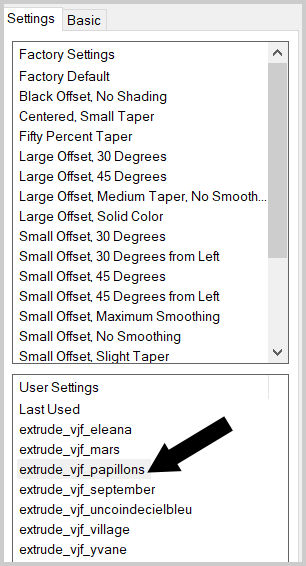
5.Selecciones_ Cargar o guardar selección_ Cargar selección del disco.
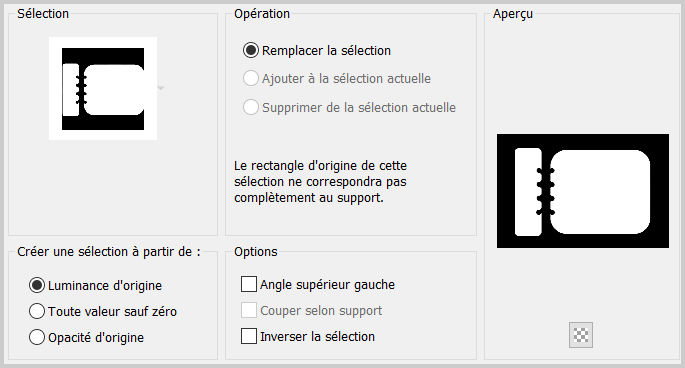
Edición_ Borrar
6.Capas_ Nueva capa de trama
Activar el paisaje
Edición_ Copiar
Edición_ Pegar en la selección
Selecciones_ Anular selección
7.Capas_ Organizar_ Enviar abajo
8.Activar la capa de la máscara
Efectos_ Efectos 3D_ Sombra
1_1_100_1 Negro
9.Capas_ Fusionar hacia abajo
10.Edición_ Cortar
11.Activar la herramienta de selección_ Rectángulo_ Personalizada
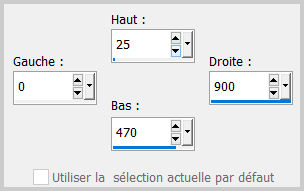
Edición_ Pegar en la selección
Selecciones_ Anular selección
ETAPA 4 : el personaje
Activar el personaje
Edición_ Copiar
Edición_ Pegar como nueva capa
Si es necesario redimensionar
Colocar en su sitio
Efectos_ Efectos 3D_ Sombra
0_0_100_40 Negro
ETAPA 5 : el marco
1.Capas_ Fusionar todo
Imagen_ Agregar bordes_ Simétrico 40 pixels en el color de vuestro gusto
Selecciones_ Seleccionar todo.
Selecciones_ Modificar_ Contraer 40 pixels
Selecciones_ Invertir
Selecciones_ Modificar_ Contraer 4 pixels
Activar el paisaje
Edición_ Copiar
Edición_ Pegar en la selección
2.Efectos_ Complementos_ Toadies_Plain Mosaic
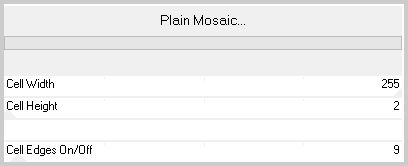
3.Selecciones_ Invertir
Efectos_ Efectos 3D_ Sombra
0_0_100_40 Negro
Selecciones_ Anular selección
4. Añadir vuestra firma en nueva capa
Capas_ Fusionar todo
Imagen_ Agregar bordes_ Simétrico_ 6 pixeles
Guardar en formato Jpg optimizado
Gracias por haberlo hecho o interpretado
Vérone
Este tutorial ha sido realizado por Vérone. Es una creación personal.
Cualquier parecido con otro no será mas que coincidencia.
Prohibido su uso o divulgación sin el previo consentimiento de su autora
Concepción y realización © veroreves 2017

